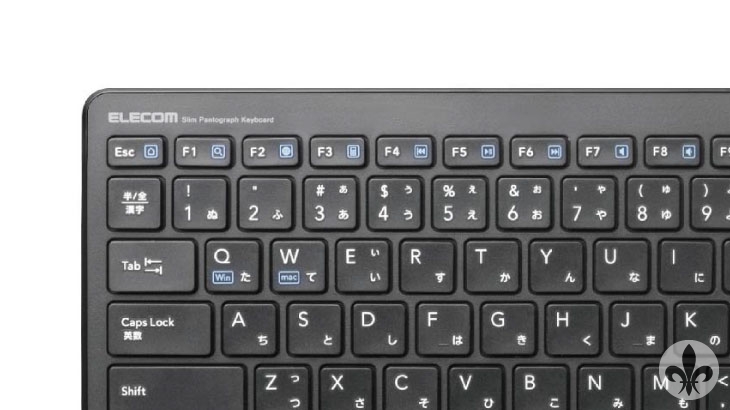こんにちは。Hugh(ヒュー)です。
皆さんは、写真データや音楽データ、動画データなどをどこに保存していますか?
私が聞くところ、「パソコンに保存してるから大丈夫!」という人が多くいますが、PCサポートを経験した私から言わせると、「いやいや!全然大丈夫じゃないですよ!むしろリスクだらけですよ!」と言います。
それは、なぜなのかでしょう…?
目次
1.HDDやSSDの寿命は突然にやってくる
ある日、パソコンを捜査しているとパソコンの中から「カタカタカタ...」と聞こえたことはありませんか?
これは、パソコンの内蔵ハードディスクに異常があり、これは黄色信号です。
この症状が、始まるとハードディスクが壊れるまでに時間はかからないでしょう。
対して最近、家電量販店で販売されているノートパソコンでもスタンダードになってきている内臓SSD。
このSSDはハードディスクと違って、壊れる前のいわゆる「前兆」がありまりせん。突然壊れてしまいます。
そう考えるとハードディスクはバックアップをする猶予時間がありますが、SSDは日ごろからバックアップをする意識がないと痛い目に合ってしまいます。ハードディスクやSSDが壊れてしまっても、業者によるデータ復旧サービスがありますが、高いところではウン十万円の料金が掛かってしまい、データを100%復旧することはほとんどありません。私は、パソコンサポート業をしている時にこういった痛い目にあった人を何人も見てきています。
私がみなさんに伝えたいことは、「日々のバックアップ」がどれほど大事なことかです。
2.そもそもデータバックアップとは何?
データバックアップとは、難しい話ではありあせん。
パソコン以外の記憶媒体にデータをコピーしておくことです。
記憶媒体とは、一般的にCDーRやDVDーR、BDーR、USBフラッシュメモリや外付けハードディスクの事を指します。
これをいかにバックアップを取るかということが大事なのです。
3.バックアップ方法
方法としては、大きく2つに手動でバックアップをとる方法と、自動でバックアップをとる方法があります。
手動でする方法は、単純にパソコンの画面上でコピー&ペーストをすればそれでOKです。
しかし、手動でするには欠点があります。1回目のコピーが終わり、2回目のコピーを行う時です。これはどうしても起こってしまうことですが、必ず「上書きコピーしますか?」と尋ねられます。「上書きすればいいじゃん!」と思う方いると思います。しかし、データの量が多ければ多いほど、コピーの時間はそれだけ掛かってしまうのです。かと言って、上書きしないでいたら、更新したデータがコピーされません。
こういった事がありますので、私は自動でバックアップする事をおすすめします。
4.自動バックアップのメリット
自動でバックアップをなぜオススメするのかといいますと、WindowsPCユーザー向けにはなりますが、あるソフトを使ったバックアップが非常に便利なのです。
それは、Microsoftからリリースされている「SyncToy」というバックアップソフトです。
以前に記事を紹介していますので、こちらを御覧ください♪↓↓↓
このソフトは、すでにバックアップをとっているデータを調べて、新たにミラーリングするデータに更新などがあるのかないのかを判別する機能があります。設定にもよりますが、例えば、新規のファイルデータと更新されたデータのみコピーされるので、バックアップ時間が少なくて済みますし、動いているPCへの負担も軽くなります。
これは、いわゆる「差分をバックアップする」ということです。
5.オススメの記憶媒体は?
ここで大事なのが、バックアップ先の記憶媒体です。
では、データ量に従ってオススメの記憶媒体を紹介していきたいと思います。
5-1.データ量少なめ(〇〇GBレベル)
オフィスファイルなどメディアがあまりなく、データ量が少なめの人はDVDーRもしくはBD-Rをオススメします。
DVD-Rは25GB、BD-Rは50GBのデータが入ります。
(実際はシステムデータの関係で、もう少し容量は少なくなります)
売り上げランキング: 4
売り上げランキング: 7
5-2.データ容量まあまあ多い(〇〇TBレベル)
写真データや音楽データが多い人はTBレベルまで使う人がいるかと思いますが、そんな人は外付けハードディスクをオススメします。容量の種類は1TBから今や10TBまであります。どれを選んでいいかわからない人は4TBをオススメします。
売り上げランキング: 153
5-3.データ量が多い(1○TBレベル)
主に動画ファイルや高画質の写真データを取り扱うとおのずとデータ量が膨大になってしまいます。
このレベルになると、PCでの保存は困難になりますので、独立した記憶媒体として利用することをオススメします。
その主たる物がNASです。私自身もNASをつかっていますが、中でもSynology製のNASがおすすめです。
売り上げランキング: 467
売り上げランキング: 270
このNASは筐体とストレージ(内蔵HDD)が別売りとなっていますので、容量は必要に応じてお選びください。
実際に私はこのモデルの一つ前DS216jを利用しています。
6.まとめ
いかがでしたでしょうか?
費用もそうかからずバックアップはできます。壊れてしまって後悔するよりはいいかと思います。
「今すぐバックアップをとってください!」と、私は声高々に言いたいです!
データが生きている「今」保全しなければなりません。
バックアップは何重にもしていいと思います。
私なんかは、PC➝(バックアップ)外付けHDD①➝(時間をずらしてバックアップ)外付けHDD②と二重にしていた時期もあるぐらいです(笑)
余談ですが、私が今使用しているDS216jの1年間使用してみた感想を記事にアップしていきたいと思いますので、ご参考にして頂ければと思います。





![【NASキット】Synology DiskStation DS218j [デュアルコアCPU搭載多機能パーソナルクラウド 2ベイNASキット] CS7088](https://images-fe.ssl-images-amazon.com/images/I/31zUCUjwVFL._SL160_.jpg)